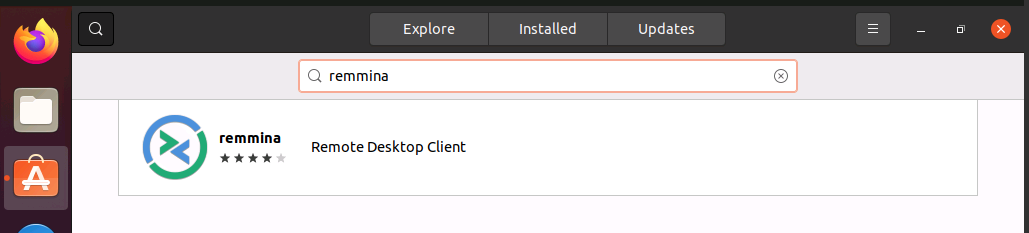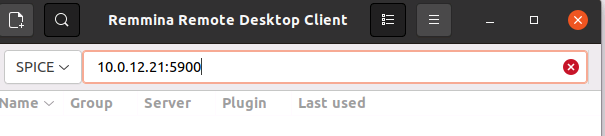Лабораторная работа 4. Основы виртуализации в Linux. QEMU/KVM.
Цель
Получить понимание принципа работы программ, используемых для виртуализации в операционной системе CentOS 7. Научиться работать с qemu.
Задачи
- Установить qemu.
- С использованием qemu-img провести базовые операции над образами.
- Скачать образ Cirros, запустить виртуальную машину и установить операционную систему на диск.
Note: Авторизация на всех узлах
Логин: labuser
Пароль: labpass1!
Схема виртуального лабораторного стенда
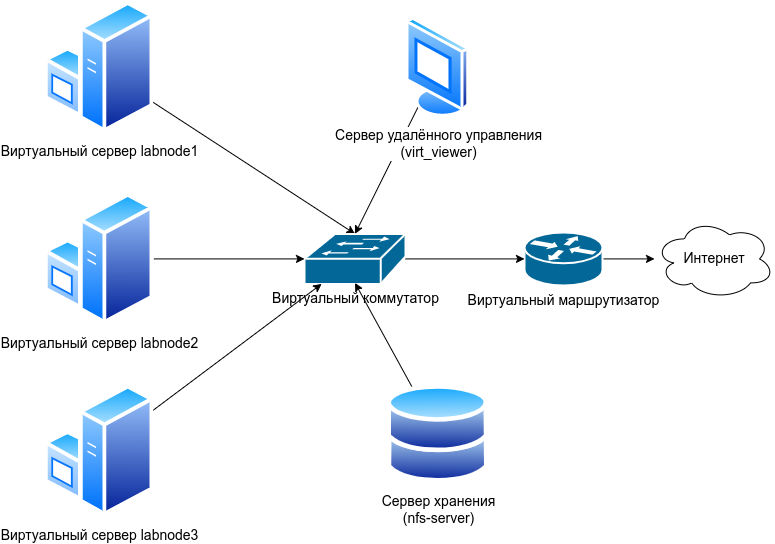
Задание 1. Установка QEMU.
Переключиться на проект [GROUP]:[team].lab:4-7. Включить labnode-1 и virt_viewer.
На labnode-1:
- Установить эмулятор аппаратного обеспечения различных платформ:
sudo yum install -y qemu-kvm
- Убедиться, что модуль KVM загружен (с помощью команд lsmod и grep):
lsmod | grep -i kvm
Задание 2. Управление образами дисков при помощи qemu-img.
Чтобы запускать виртуальные машины, QEMU требуются образы для хранения определенной файловой системы данной гостевой ОС. Такой образ сам по себе имеет тип некоторого файла, и он представляет всю гостевую файловую систему, расположенную в некотором виртуальном диске. QEMU поддерживает различные образы и предоставляет инструменты для создания и управления ими. Можно построить пустой образ диска с помощью утилиты qemu-img, которая должна быть установлена.
- Проверить какие типы образов поддерживаются qemu-img:
sudo qemu-img -h | grep Supported
- Создать образ qcow2 с названием system.qcow2 и размером 5 ГБ:
sudo qemu-img create -f qcow2 system.qcow2 5G
- Проверить что файл был создан:
ls -lah system.qcow2
- Посмотреть дополнительную информацию о данном образе:
sudo qemu-img info system.qcow2
Задание 3. Изменение размера образа.
Не все типы образов поддерживают изменение размера. Чтобы изменить размер такого образа необходимо преобразовать его вначале в образ raw при помощи команды преобразования qemu- img.
- Конвертировать образ диска из формата qcow2 в raw:
sudo qemu-img convert -f qcow2 -O raw system.qcow2 system.raw
- Добавить дополнительно 5 ГБ к образу:
sudo qemu-img resize -f raw system.raw +5GB
- Проверить новый текущий размер образа:
sudo qemu-img info system.raw
- Конвертировать образ диска обратно из raw в qcow2:
sudo qemu-img convert -f raw -O qcow2 system.raw system.qcow2
Задание 4. Загрузка образа Cirros.
Для загрузки образов с общедоступных репозиториев требуется утилита s3cmd. Загрузить необходимый образ, воспользовавшись s3cmd:
sudo yum install s3cmd
cd ~
sudo cp /var/lib/cloud/s3cfg .s3cfg
s3cmd -f get s3://lab3/cirros.img /tmp/
Задание 5. Создание виртуального окружения с помощью qemu-system.
- Для того, чтобы подключиться к виртуальной машине по протоколу удаленного рабочего стола Spice, нужно открыть порт 5900.
sudo firewall-cmd --permanent --add-port=5900-5930/tcp
sudo firewall-cmd --reload
- Посмотреть ip адрес вашего сервера
ip a
- Запустить систему при помощи qemu-system:
sudo /usr/libexec/qemu-kvm -hda /tmp/cirros.img \
-m 1024 -vga qxl -spice port=5900,disable-ticketing
- Подключиться из виртуальной машины lab_viewer (Пользователь - labuser, пароль -labpass1!) к виртуальной машине. Для этого скачать программу remmina. Через менеджер Ubuntu Software (в списке слева) установить утилиту remmina, введя в поисковой строке её название, и нажав install.
Установить и открыть программу (название - Remmina). Для открытия программы Remmina – открыть меню приложений в левом нижнем углу, и из открывшегося списка приложений выбрать - Remmina. Подключаться по адресу spice://10.0.12.21:5900
- Залогиниться в Cirros. Дефолтные логин и пароль написаны в консоли (log - cirros/ pass- gocubsgo) ОС. Набрать команду uname -a. Посмотреть на версию ядра ОС. Выключить виртуальную машину, набрав
sudo
poweroff